Как установить обновления Windows в безопасном режиме
Последнее изменение: 28 декабря 2020 г.
- Безопасный режим – это диагностический режим Windows, и он будет работать только с основными системными программами.
- Рекомендуется обновлять Windows 10 в безопасном режиме только в том случае, если вы не можете нормально запустить компьютер.
- Если вы устанавливаете обновления в безопасном режиме после перезагрузки компьютера, обычно у вас будет установлено ограниченное количество компонентов.
- Если вам удалось запустить компьютер в обычном режиме, переустановите обновления или пакеты обновления еще раз.
Чтобы исправить различные проблемы с ПК, мы рекомендуем Restoro PC Repair Tool: это программное обеспечение исправит распространенные компьютерные ошибки, защитит вас от потери файлов, вредоносных программ, сбоев оборудования и оптимизирует ваш компьютер для максимальной производительности. Решите проблемы с ПК и удалите вирусы прямо сейчас, выполнив 3 простых шага:
- Загрузите Restoro PC Repair Tool, который поставляется с запатентованными технологиями (патент доступен здесь ).
- Нажмите Начать сканирование, чтобы найти проблемы Windows, которые могут вызывать проблемы с ПК.
- Нажмите «Восстановить все», чтобы исправить проблемы, влияющие на безопасность и производительность вашего компьютера.
- В этом месяце Restoro скачали 662 786 читателей.
Если у вас когда-либо были проблемы с вашим компьютером, то, скорее всего, вам, возможно, нужно было использовать безопасный режим. Для тех из вас, кто не знает, безопасный режим – это режим диагностики любой ОС.
В случае Windows безопасный режим позволяет запускать только важные системные программы и службы при загрузке.
Кроме того, всякий раз, когда вы устанавливаете обновление, Windows будет сканировать, какие устройства и какие системные компоненты включены, чтобы определить, что будет обновлено.
Поэтому не рекомендуется обновлять Windows 10 в безопасном режиме, если вы не можете нормально запустить компьютер.
Поскольку не все устройства и компоненты активны в безопасном режиме, это приведет только к частичным обновлениям. Это в конечном итоге приводит к периодическим ошибкам файлов или ошибкам реестра, когда вы, наконец, загружаете компьютер в обычном режиме.
Из-за этого службы и функции, которые мы привыкли запускать в фоновом режиме, например обновления Windows, не будут активированы по умолчанию.
Примечание. Microsoft рекомендует не устанавливать пакеты обновления или обновления, когда Windows работает в безопасном режиме, если только вы не можете запустить Windows в обычном режиме.
Единственная приемлемая ситуация – если вы не можете нормально запустить Windows. Даже в этом случае, если вы устанавливаете пакет обновления или обновление, когда Windows работает в безопасном режиме, немедленно переустановите его после обычного запуска Windows.
Как установить обновления Windows в безопасном режиме?
- Press Windows.
- Нажмите на кнопку питания.
- Удерживая Shift, выберите «Перезагрузить».
- Щелкните параметр Устранение неполадок.
- Выберите Advanced Settings.
- Выберите Параметры запуска.
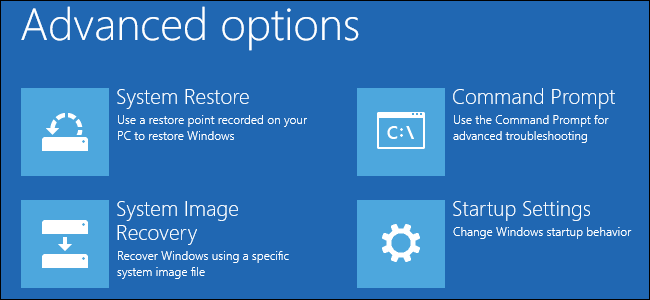
- Щелкните ” Перезагрузить”.
- Нажмите 5, чтобы выбрать Безопасный режим с загрузкой сетевых драйверов.
- Нажмите Enter.
- Откройте меню “Пуск”.
- Введите Центр обновления Windows в строку поиска.
- Щелкните значок Центра обновления Windows.
- Перейдите в левую часть экрана.
- Щелкните ” Изменить настройки”.
- Выберите «Установить обновления автоматически».
- Щелкните Проверить наличие обновлений (последние обновления будут отображаться как доступные).
- Щелкните Просмотр доступных обновлений.
- Выберите необходимые обновления и нажмите «Установить».
- По завершении обновлений перезагрузите компьютер.
- Переустановите обновления после загрузки ПК в обычном режиме.
![Как установить обновления Windows в безопасном режиме]()
Выполнив эти шаги, вы теперь сможете получать последние обновления Windows, даже если вы загружаете компьютер в безопасном режиме.
Хотя это не рекомендуется, есть несколько ситуаций, когда это может быть вашим единственным выходом.
Вы нашли это руководство полезным? Сообщите нам, какие еще процессы вы хотите запустить в безопасном режиме в разделе комментариев ниже.

